Moderne Android-Versionen ermöglichen es Ihnen bereits, den Bildschirm einfach mit einer der vielen im Play Store verfügbaren APPs aufzunehmen. Einige Handymarken enthalten sogar eine Option zum Aufzeichnen des Bildschirms ab Werk, wie im Fall meines Huawei Y5 2019 (Android 9). Dies ist jedoch in älteren Android-Versionen wie 4.4 nicht der Fall, wo normalerweise Root-Berechtigungen erforderlich sind. Es gibt jedoch eine Möglichkeit, den Bildschirm in dieser Android-Version (und neueren Versionen) OHNE Root aufzuzeichnen. In diesem Fall ist die Hilfe eines PCs und des ADB-Programms erforderlich.
Mit der unten erläuterten Methode wird die Aufnahme im Telefonspeicher in hoher Qualität (HD-Video, 720p) und im mp4-Format gespeichert, die direkt auf YouTube hochgeladen oder mit einem beliebigen Programm auf dem PC bearbeitet werden kann.
Wie gesagt, der Vorteil ist, dass es nicht notwendig ist, root zu sein und ohne Installation von Anwendungen durchgeführt werden kann . Der Nachteil ist, dass das Telefon mindestens über Android 4.4 oder eine neuere Version verfügen muss (siehe Alternativen für andere Versionen unten). Audio wird auch nicht aufgezeichnet.
Contents
Schritt 1. Bereiten Sie das Android-Telefon vor
- Gehen Sie zu Einstellungen > Telefoninfo .
- Tippen Sie sieben Mal auf Build-Nummer .
- Es wird eine Meldung angezeigt, dass die Entwickler-/Entwickleroptionen aktiviert wurden .
- Kehren Sie zum Bildschirm Einstellungen zurück, tippen Sie auf Entwickler / Entwickleroptionen und schalten Sie den Schalter EIN .
- Aktivieren Sie auf demselben Bildschirm das Kontrollkästchen für USB-Debugging und Touches anzeigen .
Schritt 2. Bereiten Sie den PC vor (Windows)
- Laden Sie zur Vereinfachung minimales ADB und Fastboot herunter und verwenden Sie es . Direktlink hier . Die andere Möglichkeit besteht darin, die offizielle ADB-Software herunterzuladen , obwohl dies eine vorherige Konfiguration erfordert.
- Laden Sie den universellen ADB-Treiber herunter und installieren Sie ihn (funktioniert für die meisten Android-Geräte).
Schritt 3. Verbinden Sie das Telefon mit dem PC
Verwenden Sie das Micro-USB-Kabel, um beide Geräte zu verbinden. Wenn sie zum ersten Mal verbunden werden, zeigt das Telefon eine Meldung an, in der Sie aufgefordert werden, das Debuggen über USB zuzulassen, sowie den “Fingerabdruck” . Klicken Sie auf OK .
Schritt 4. Aufnahme starten
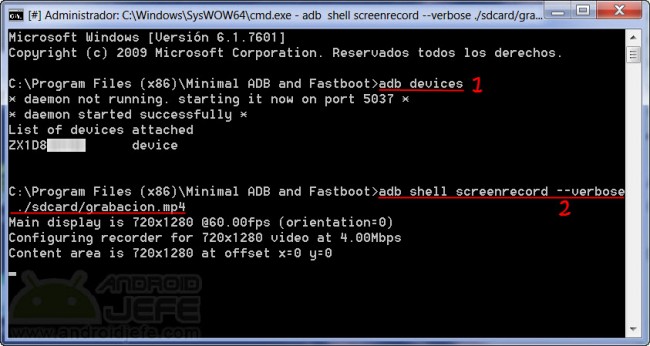
Die Bildschirmaufnahme startete auf dem Motorola Moto G der zweiten Generation. Das resultierende Video in HD-Auflösung mit 60 Bildern pro Sekunde.
- Um zu bestätigen, dass das Telefon richtig verbunden ist, schreiben Sie zunächst im ADB-Tool Folgendes:
adb devices
Drücke Enter. Dies sollte einen “Code” vom Gerät zurückgeben (wie in der Abbildung oben gezeigt), der anzeigt, dass es richtig angeschlossen ist.
- Sobald dies bestätigt wurde, schreiben Sie den folgenden Befehl, der für den Beginn der Aufnahme zuständig ist:
adb shell screenrecord --verbose ./sdcard/grabacion.mp4
Drücke Enter. Die Aufnahme hat begonnen. Jetzt können Sie zum Telefon gehen und tun, was Sie aufnehmen möchten, ohne es vom Computer zu trennen.
Um das Video zu beenden, gehen Sie zurück zum ADB – Tool auf dem PC und drücken Sie Strg + C. Dies stoppt die Aufnahme und speichert das Video im Speicher des Gerätes (sdcard) mit dem Namen recording.mp4 , die in der Lage sind Galerie, «Videos» oder über einen Dateibrowser .
Videoqualität
Fortgeschrittene Benutzer können die Hilfeseite zu diesem Thema (Englisch) lesen, auf der sie weitere Parameter finden, die sie dem obigen Befehl hinzufügen können, um die Qualität des Videos zu variieren. Standardmäßig und wenn das Mobiltelefon dies unterstützt, zeichnet der vorherige Befehl mit der gleichen Auflösung wie der Telefonbildschirm auf. Wenn der Bildschirm nicht HD (1280 × 720) ist, --size ermöglicht der Parameter das Ändern der Auflösung des Videos, obwohl dies möglicherweise nicht das beste Ergebnis liefert.
In anderen Android-Versionen
Für Android 4.3 und frühere Systeme ist die Aufzeichnung dessen, was auf dem Gerät gemacht wird, durch Programme wie Recordable (ohne Root) oder den APP Z Screen Recorder (Root) möglich.
Wenn Sie Android 5 haben, können Sie den Bildschirm ohne Root ganz einfach über eine Anwendung wie AZ Screen Recorder und viele andere bei Google Play aufzeichnen , ohne das Telefon wie hier mit dem PC verbinden zu müssen.
So zeichnen Sie den Handybildschirm auf
So zeichnen Sie den Bildschirm auf Android 4.3 und älteren Versionen auf (Root)
3 Möglichkeiten, INTERNES Android-Audio aufzunehmen